O cache do Spotify está ocupando vários gigas e você não sabe se é possível recuperar esse espaço? Dá sim! Para dar uma revigorada rápida e eliminar parte do cache, reinicie o computador. Você prefere apagar o cache do Spotify sem reiniciar o Mac? Leia para aprender a fazer isso.
O que é o cache do Spotify?
Arquivos de cache são dados temporários usados por apps para acelerar o carregamento de conteúdo. Na maioria das vezes, os dados são apagados ao encerrar o app, mas isso nem sempre acontece.
No caso do Spotify, o cache é composto pelas músicas que você ouve ou baixa no app. Se você usa o Spotify o dia inteiro enquanto trabalha, o cache pode ter um tamanho considerável. Note que os dados do cache são criptografados para impedir que você copie as músicas baixadas para outro disco.
Como reduzir o tamanho do cache do Spotify
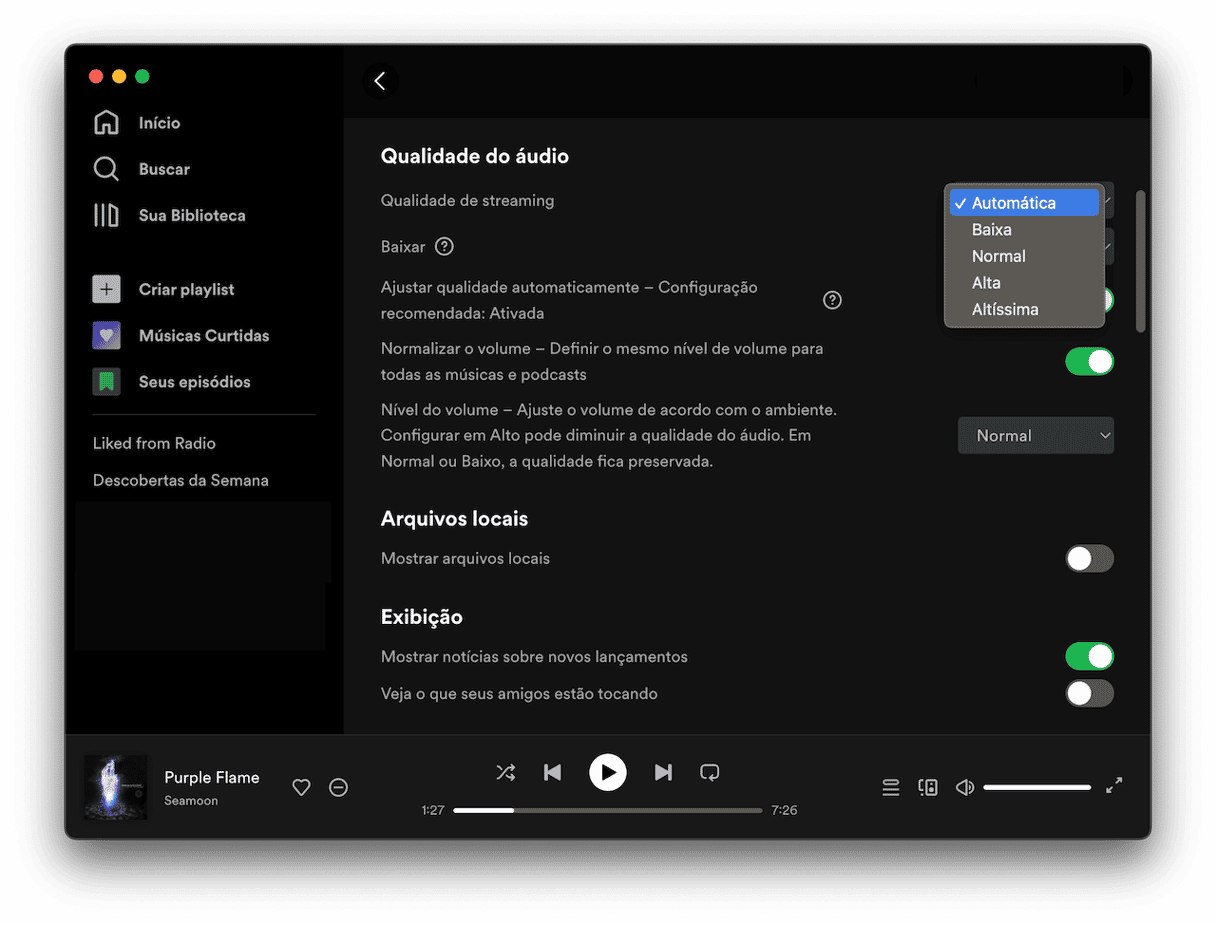
Para reduzir o tamanho do cache e não ter que limpá-lo manualmente com tanta frequência, revise os ajustes de qualidade nas preferências do Spotify. Quanto maior for a qualidade, maior será o cache, já que mais dados precisam ser transmitidos.
Se você usa os alto-falantes do Mac para ouvir música, será que você realmente precisa fazer streaming com a qualidade mais alta? Caso não precise, altere os ajustes para uma opção de qualidade menor para reduzir o tamanho do cache. De bônus, você ainda reduz a quantidade de dados gastos pela sua conexão à internet. Se a sua conexão é lenta, isso acelera processos e, se você tem um limite de dados, gasta‑se menos do total disponível.
Também leve em consideração se você precisa baixar músicas para ouvir off‑line. Com qual frequência você usa o Mac off‑line? Você realmente precisa de um monte de músicas no HD?
- Abra o app do Spotify no Mac.
- No menu Spotify, escolha Preferências.
- Role para baixo até a seção “Qualidade da música”.
- No menu pop‑up, escolha Baixa ou Normal.
Como apagar o cache do Spotify e outros caches com um clique
A forma mais fácil de limpar arquivos de cache no Mac é com um app de limpeza confiável. Recomendamos o CleanMyMac. Seu recurso de limpeza elimina o cache do Spotify de forma fácil e rápida sem que você precise reiniciar o Mac. Ele também pode limpar vários outros arquivos desnecessários, incluindo os caches de outros apps, como Word, Música e FaceTime. E ainda ajuda a liberar vários gigabytes de espaço em disco.
Veja como usar o CleanMyMac para limpar o cache do Spotify no Mac:
- Obtenha uma avaliação gratuita do CleanMyMac — use o app por 7 dias sem pagar nada (cancele quando quiser).
- Abra o app e clique em Limpeza > Analisar.
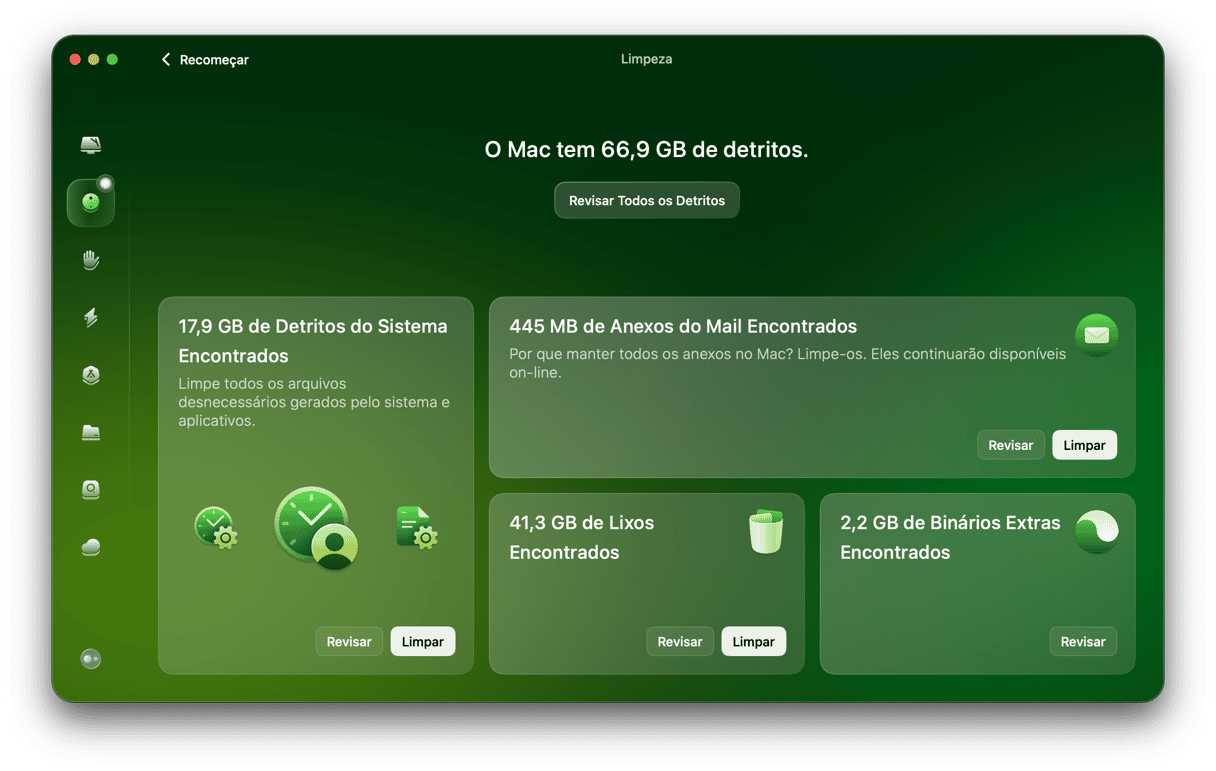
- Clique em Revisar Todos os Detritos > Detritos do Sistema > Arquivos de Cache do Usuário.
- Localize e selecione o Spotify e clique em Limpar.
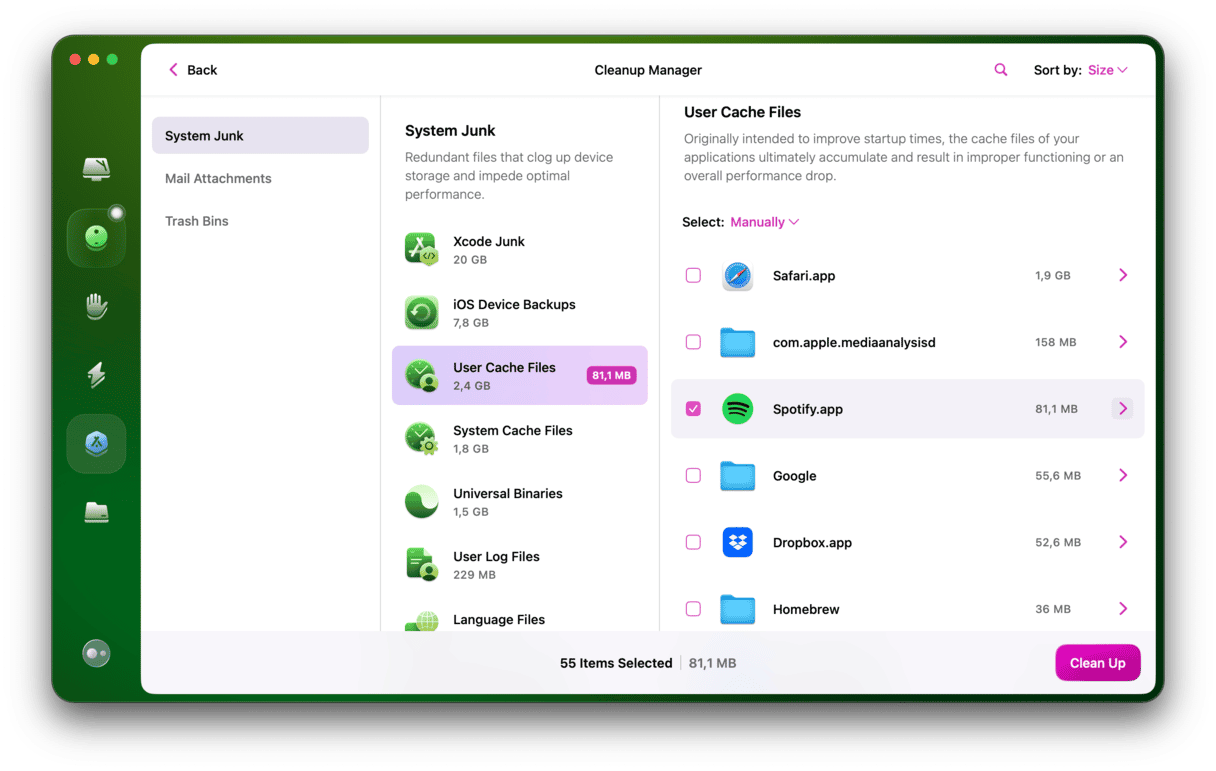
Para poupar tempo e limpar outros detritos, clique em Limpar na tela dos resultados da análise. O CleanMyMac removerá automaticamente o cache do Spotify e outros dados desnecessários (não se preocupe, pois a remoção é segura e só remove os arquivos certos).
Como apagar o cache do Spotify manualmente
Abra o Finder e clique no menu Ir. Selecione “Ir para Pasta” e digite este caminho:
~/Biblioteca/Application Support/Spotify/PersistentCache/Storage
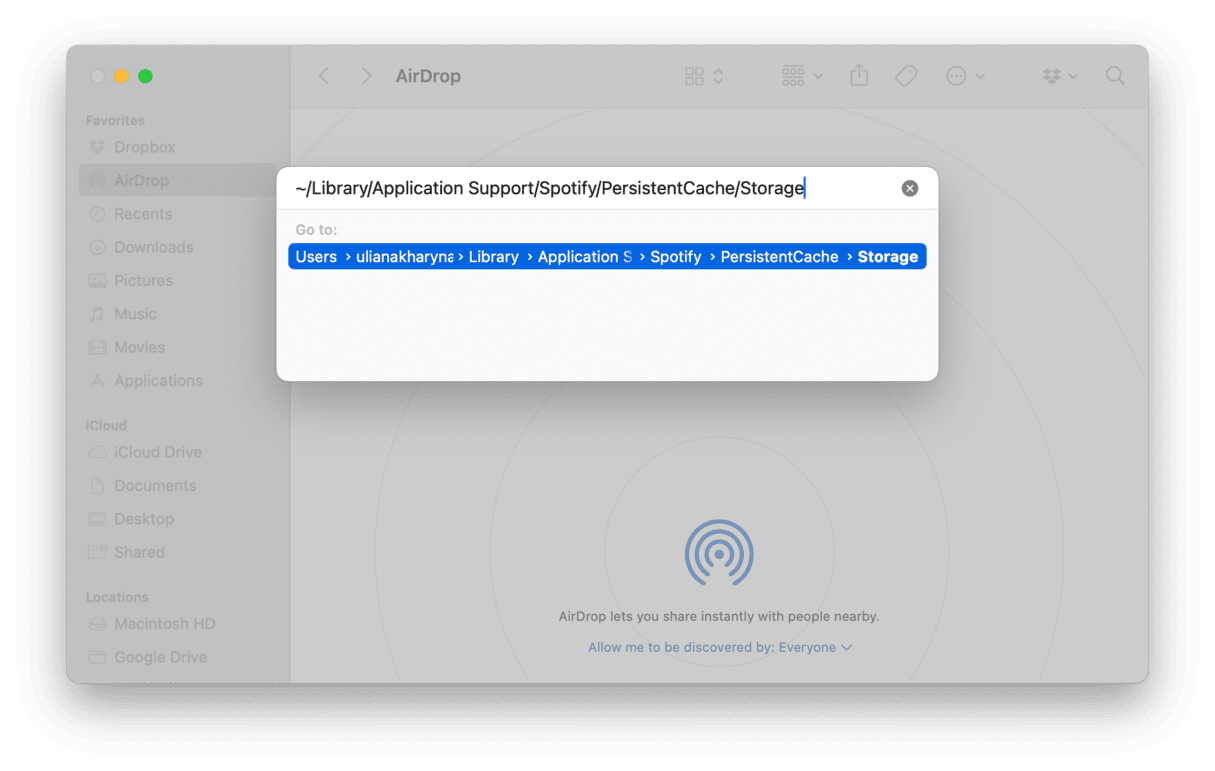
Caso não encontre essa pasta, faça o seguinte para ver exatamente onde o cache do Spotify é armazenado:
- Abra o Spotify e clique no menu Spotify na barra de menus.
- Clique em Preferências.
- Na seção “Armazenamento de músicas offline”, veja onde o Spotify armazena o cache.
- Acesse essa pasta e esvazie-a para remover o cache.
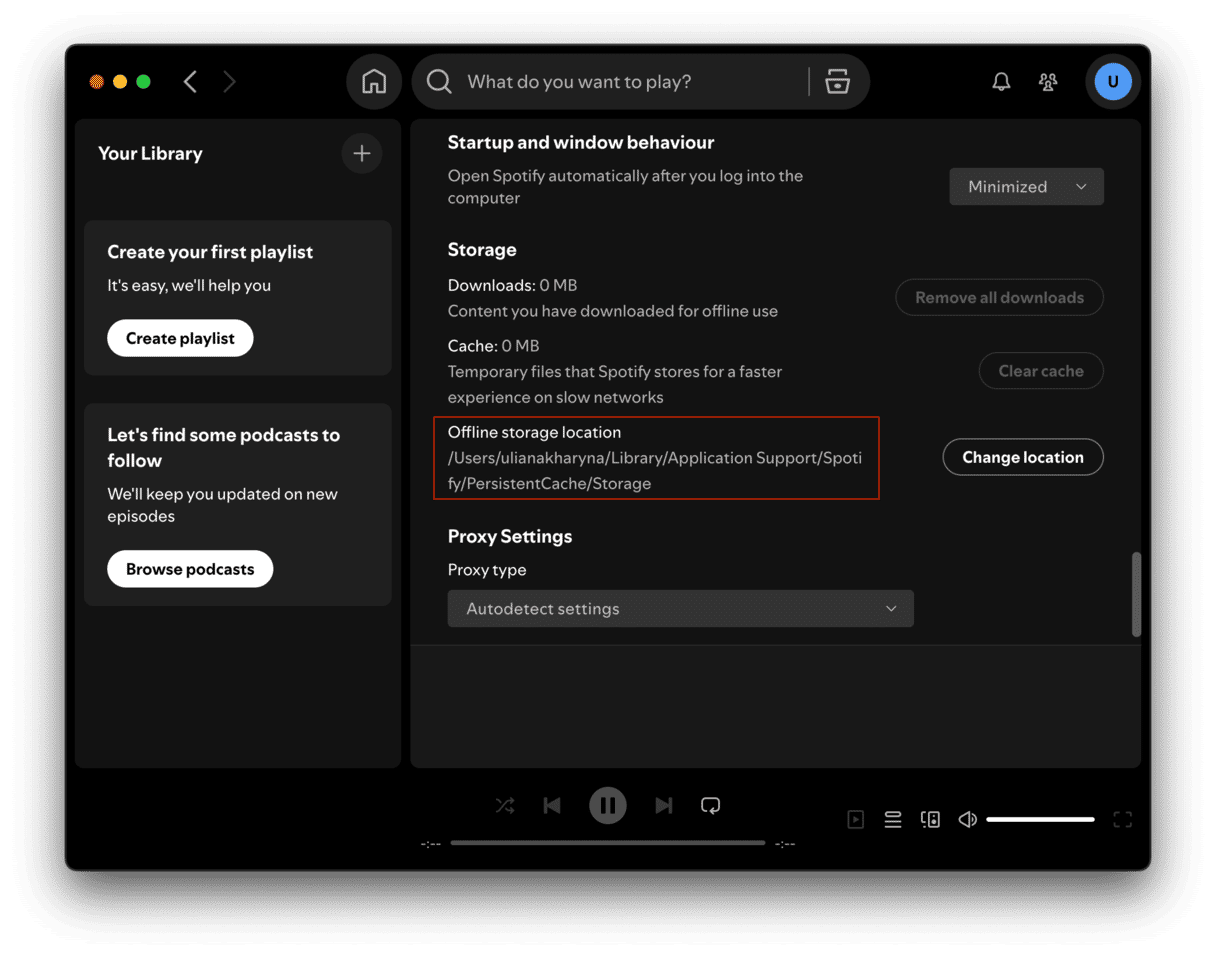
Quando você voltar a usar o Spotify, o cache começará a crescer novamente e você precisará repetir o processo acima para limpá-lo (se você não for daquelas pessoas que reinicia o Mac regularmente). Esse é um dos motivos que justifica reiniciar o Mac ao menos uma vez por semana. Ao reiniciar, o Mac remove arquivos e caches temporários, e limpa a memória virtual. É como se você desse uma organizada rápida no Mac.
O cache do Spotify é limpo sozinho, sem que você se preocupe com isso. Mas às vezes, algo dá errado e ele simplesmente não para de crescer. Se isso estiver acontecendo com você, siga as instruções acima e limpe-o para liberar espaço no HD. Caso use o recurso Limpeza do CleanMyMac, além de limpar o cache do Spotify, você também eliminará vários outros detritos e terá gigabytes de espaço livre.






